对于个人网站或者小站来说,如果使用收费的SSL证书,1年SSL证书费用最少都上百上千,是一笔较大的投资了,当然也有很多免费申请证书的平台,比如阿里云等等,我之前用的也是阿里云的免费证书挺不错的,不过好像一个账号只能申请10个,用到宝塔面板SSL的话需要将证书下载下来然后再上传到宝塔即可,总的来说也挺方便吧,不过我习惯在宝塔面板中直接续签免费的SSL证书,不过一次最多只能续签3个月,也就是说3个月内必须手动续签否则证书会失效。好了废话不多说了,下面分享一下我用阿里云AccessKey在宝塔续签Let's Encrypt证书方法。(注意:请勿将SSL证书用于非法网站,一经发现,会吊销证书)
 1.登录服务器宝塔后台-点击网站-选择对应网站-在跳出的提示框中点击SSL-点击Let's Encrypt-点击续签
1.登录服务器宝塔后台-点击网站-选择对应网站-在跳出的提示框中点击SSL-点击Let's Encrypt-点击续签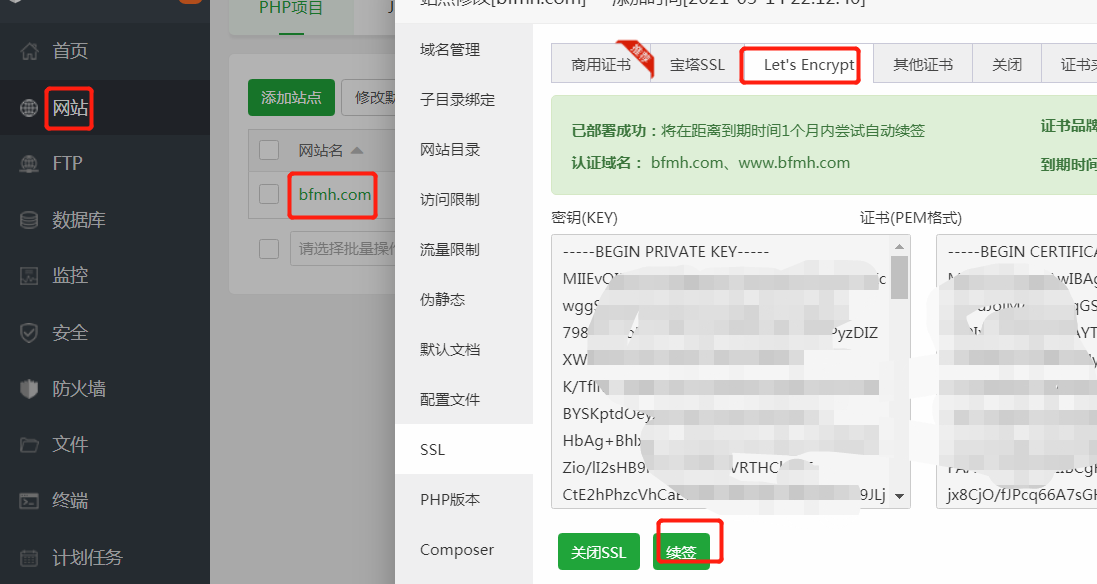 2.点击续签后-选择阿里云DNS验证-点击设置,此时因需要填写阿里云AccessKey
2.点击续签后-选择阿里云DNS验证-点击设置,此时因需要填写阿里云AccessKey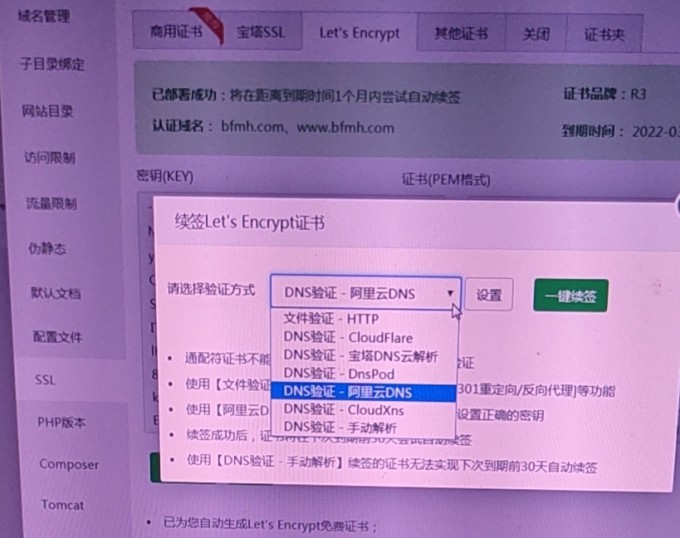 3.登录阿里云后将鼠标放到个人头像位置出现下拉菜单选择-AccessKey,
3.登录阿里云后将鼠标放到个人头像位置出现下拉菜单选择-AccessKey,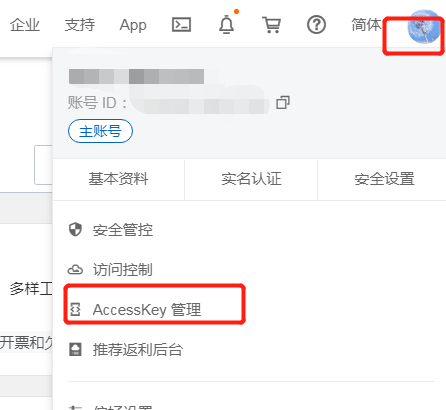 4.进入AccessKey后创建新的AccessKey或者查看已创建的AccessKey ID 和 AccessKey Secret并复制到宝塔对应框内即可(AccessKey ID 和 AccessKey Secret 是您访问阿里云 API 的密钥,具有该账户完全的权限,请您妥善保管。)
4.进入AccessKey后创建新的AccessKey或者查看已创建的AccessKey ID 和 AccessKey Secret并复制到宝塔对应框内即可(AccessKey ID 和 AccessKey Secret 是您访问阿里云 API 的密钥,具有该账户完全的权限,请您妥善保管。)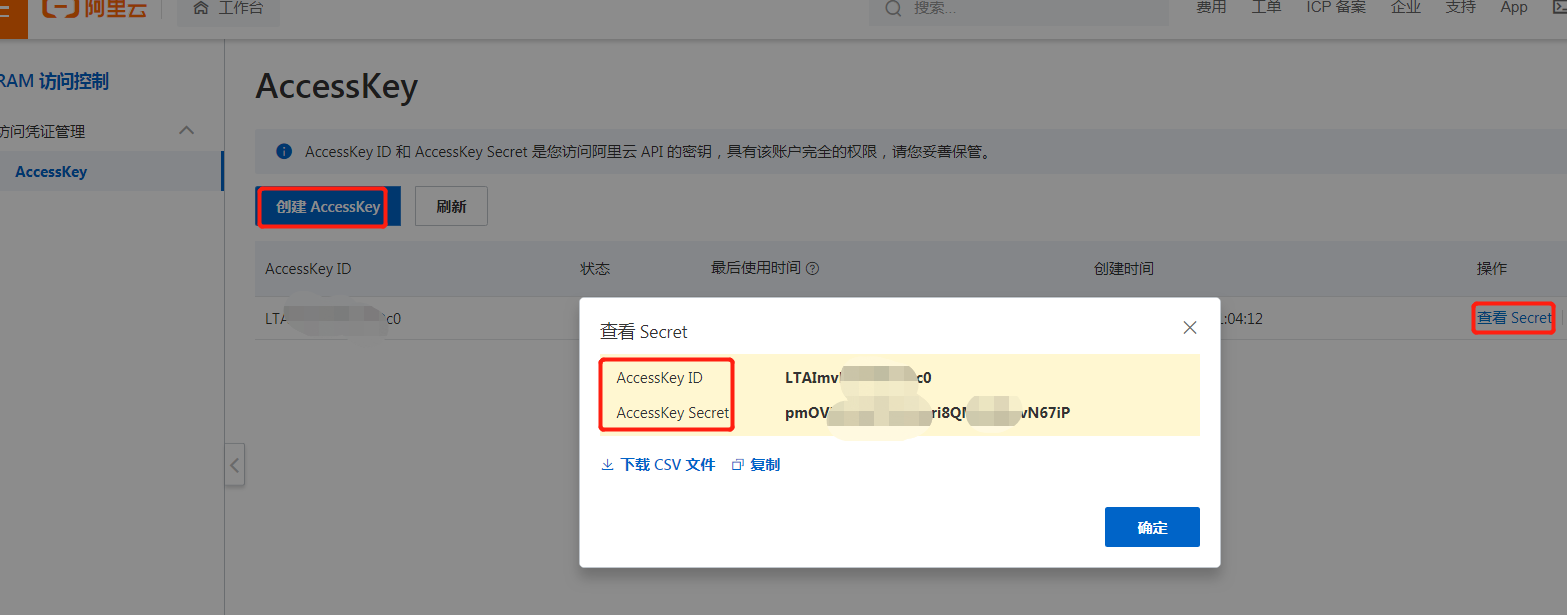 5.将阿里云复制好的AccessKey ID 和 AccessKey Secret 粘贴到宝塔对应框内点击设置-点击一键续签。点击续签后如下图验证成功即可。
5.将阿里云复制好的AccessKey ID 和 AccessKey Secret 粘贴到宝塔对应框内点击设置-点击一键续签。点击续签后如下图验证成功即可。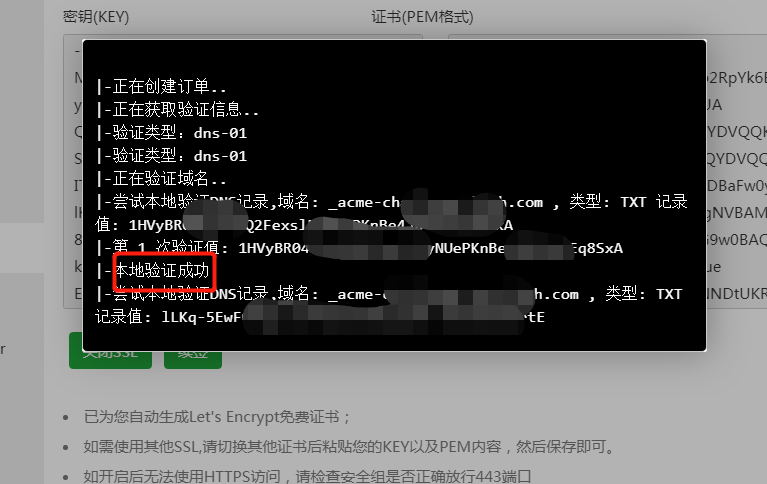 6.续签成功后刷新并进入宝塔面板-网站-对应网站-ssl查看此时证书已续签三个月,三个月内需再次按此步骤续签,否则证书失效,能不能自动续签可自行测试。
6.续签成功后刷新并进入宝塔面板-网站-对应网站-ssl查看此时证书已续签三个月,三个月内需再次按此步骤续签,否则证书失效,能不能自动续签可自行测试。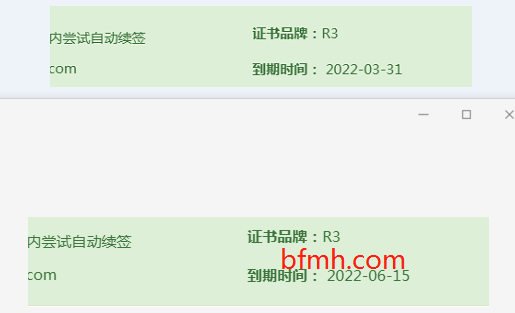
 北方门户
北方门户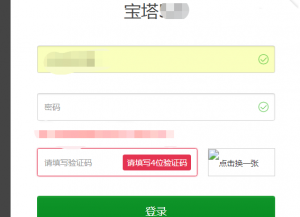 1.电脑或者手机登录SSL内,输入下图代码pip install --upgrade Pillow,
1.电脑或者手机登录SSL内,输入下图代码pip install --upgrade Pillow,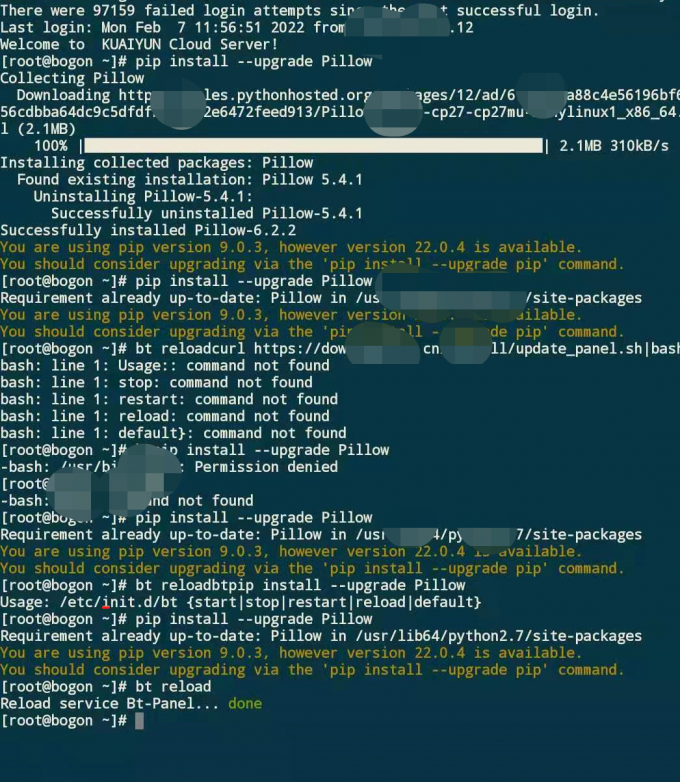 2.然后回到游览器输入宝塔面板链接,此时正常显示验证码,再登录自己的账号即可。
2.然后回到游览器输入宝塔面板链接,此时正常显示验证码,再登录自己的账号即可。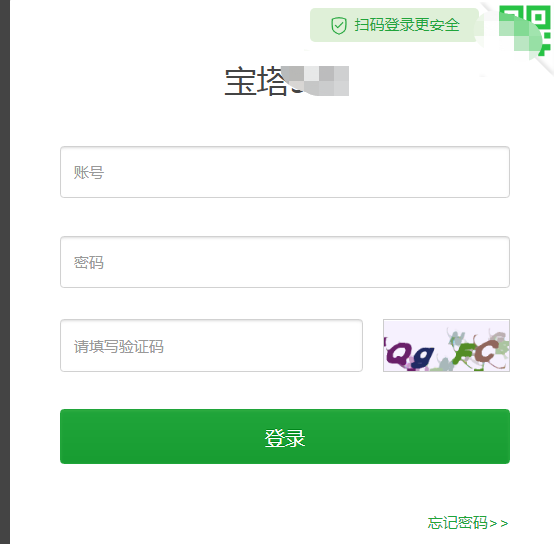
 1.先查看确认QQ互联/微博开放平台设置的域名回调地址和主题显示的回调地址一致,且ID和KEY填写正确。下图为主题后台QQ开放平台设置,微博开放平台相似方法填写即可。
1.先查看确认QQ互联/微博开放平台设置的域名回调地址和主题显示的回调地址一致,且ID和KEY填写正确。下图为主题后台QQ开放平台设置,微博开放平台相似方法填写即可。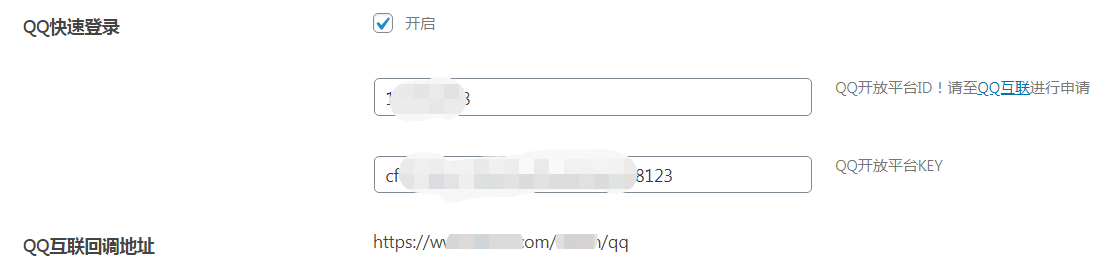 2.博主按上面步骤填写正确后扫描登录QQ/微博还是提示无法连接开发平台,于是在主机服务器后台填写故障工单,大致描述为扫描登录提示无法连接开发平台。经工程师检查后登录服务器vi/etc/resolv.conf修改dns,之前223.*.*.*修改为119.*.*.*如还是异常修改为202.*.*.*,修改成功后,重新测试,多个PC游览器/手机游览器qq登录扫描一次成功登录,未出现之前的无法连接开发平台故障。
2.博主按上面步骤填写正确后扫描登录QQ/微博还是提示无法连接开发平台,于是在主机服务器后台填写故障工单,大致描述为扫描登录提示无法连接开发平台。经工程师检查后登录服务器vi/etc/resolv.conf修改dns,之前223.*.*.*修改为119.*.*.*如还是异常修改为202.*.*.*,修改成功后,重新测试,多个PC游览器/手机游览器qq登录扫描一次成功登录,未出现之前的无法连接开发平台故障。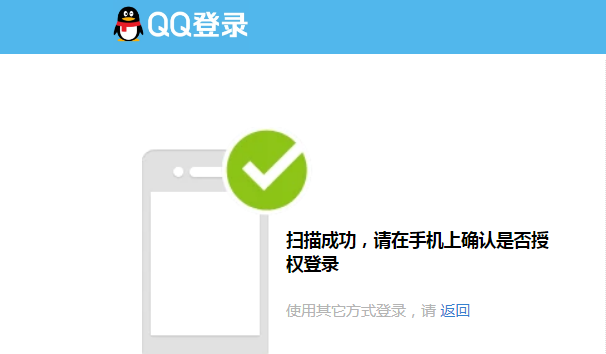 3.扫描登录并一键授权确认成功后,站点显示已登录成功。
3.扫描登录并一键授权确认成功后,站点显示已登录成功。
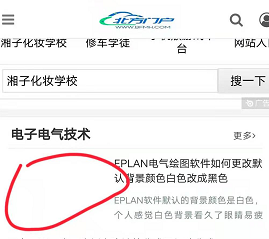 1.先设置php外部链支持
1.先设置php外部链支持 2.打开编辑这个timthumb.php并查找允许所有外部站点(在timthumb.php文件的第33行),将以下参数设置为“true”
2.打开编辑这个timthumb.php并查找允许所有外部站点(在timthumb.php文件的第33行),将以下参数设置为“true”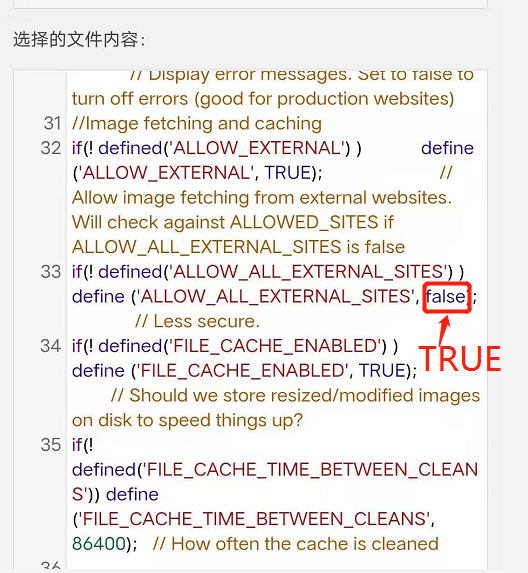 3.支持Wordpress 多站点设置
3.支持Wordpress 多站点设置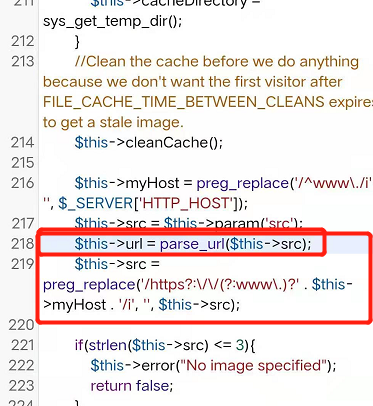 反正我的按上图设置后解决了timthumb.php外部链和wordpress多站点首页文章外部URL的缩略图不显示的问题,可自行设置测试。设置后如下图所示首页文章成功显示外链URL缩略图.
反正我的按上图设置后解决了timthumb.php外部链和wordpress多站点首页文章外部URL的缩略图不显示的问题,可自行设置测试。设置后如下图所示首页文章成功显示外链URL缩略图.
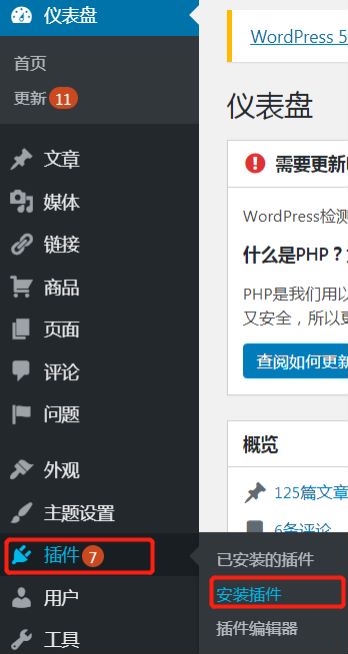 2.搜插件 External Media without Import并启用
2.搜插件 External Media without Import并启用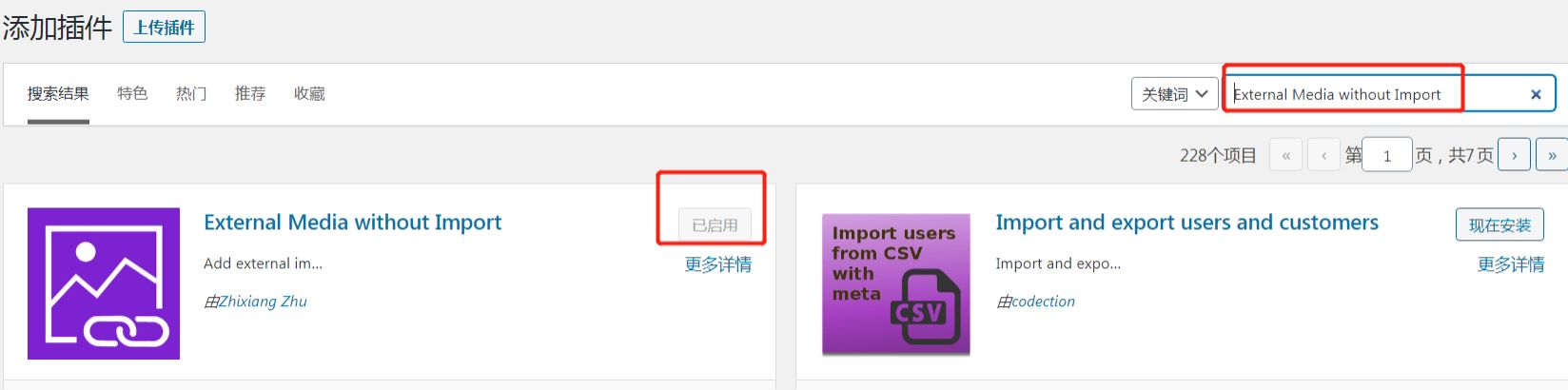 3.点击媒体或者直接发布文章里界面的添加媒体也能找到Add External Media without Import并点击它
3.点击媒体或者直接发布文章里界面的添加媒体也能找到Add External Media without Import并点击它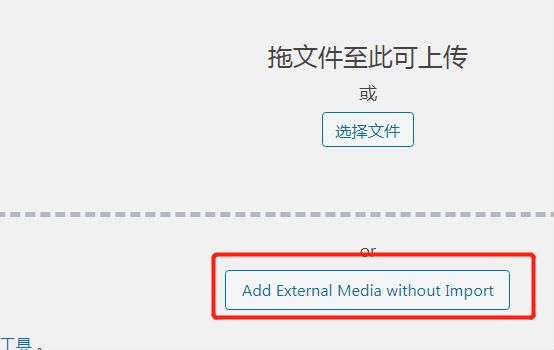

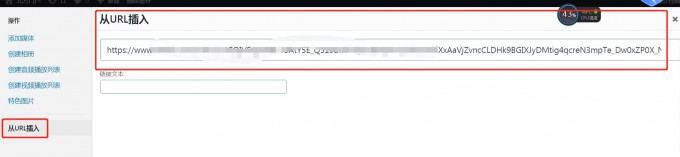
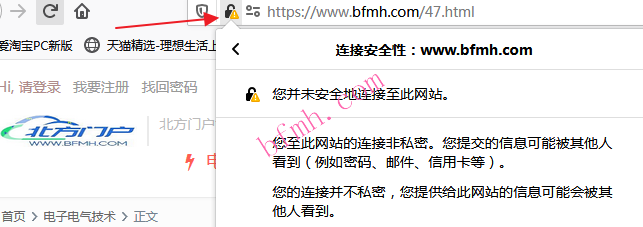
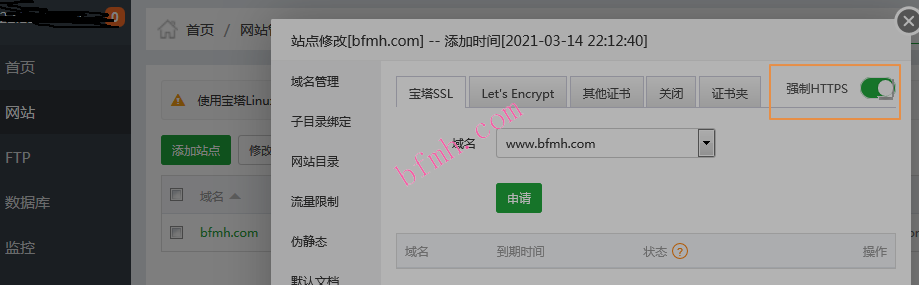
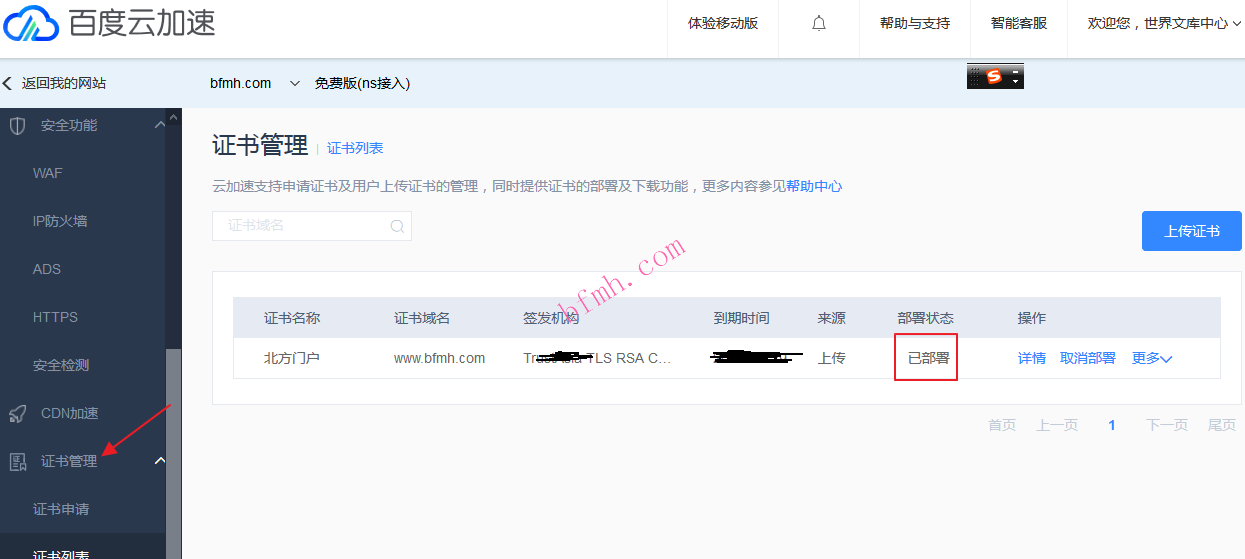
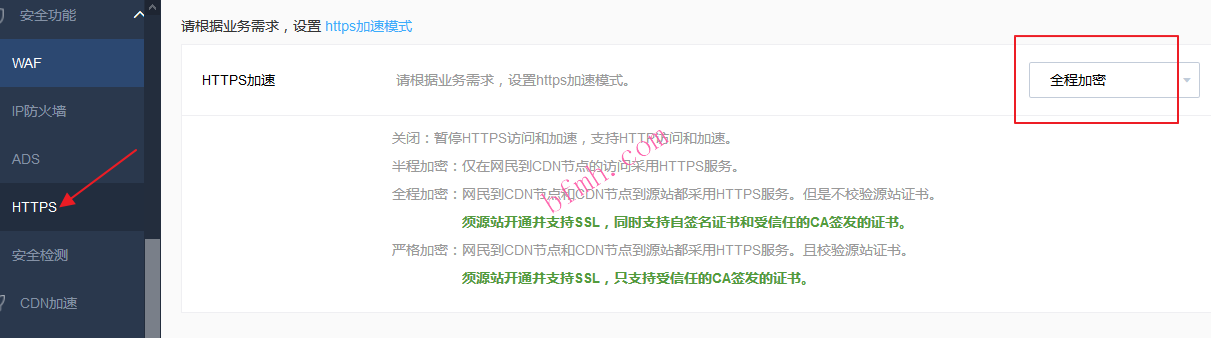
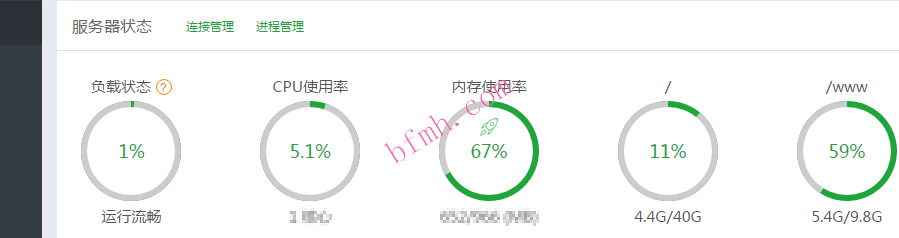
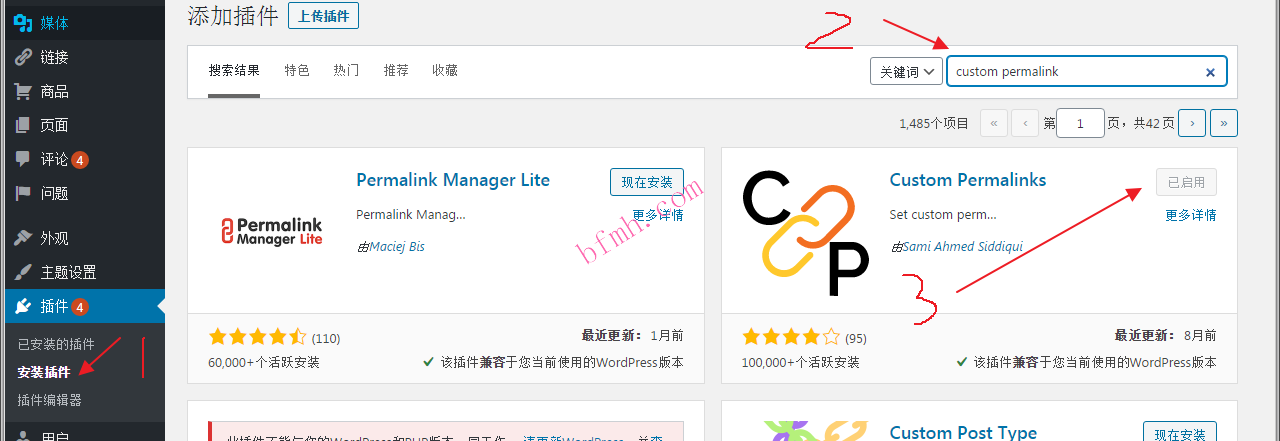
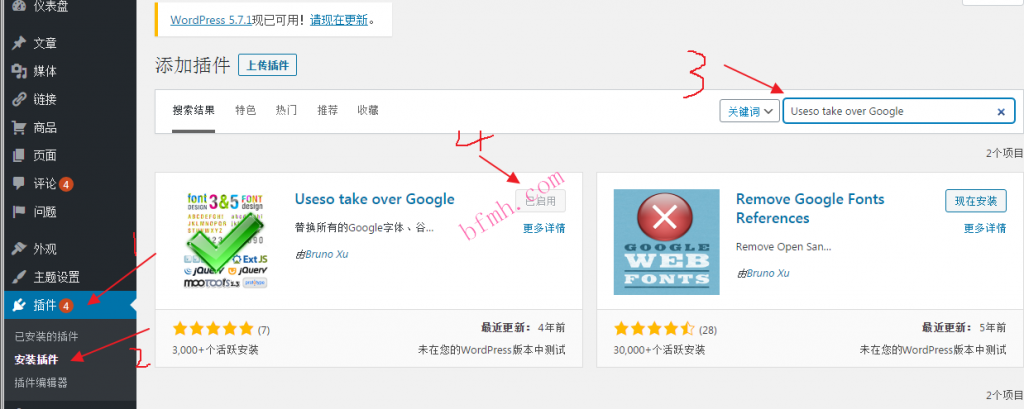 Useso take over Google这个插件安装后启用就行不用任何设置,主要是海外的替换谷歌字体和头像服务的不错的插件。使用方便简单,安装后是不是觉得网站速度比之前提升了些呢。
Useso take over Google这个插件安装后启用就行不用任何设置,主要是海外的替换谷歌字体和头像服务的不错的插件。使用方便简单,安装后是不是觉得网站速度比之前提升了些呢。